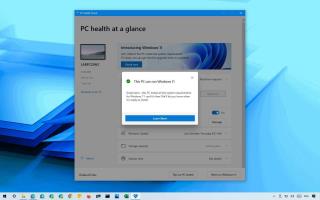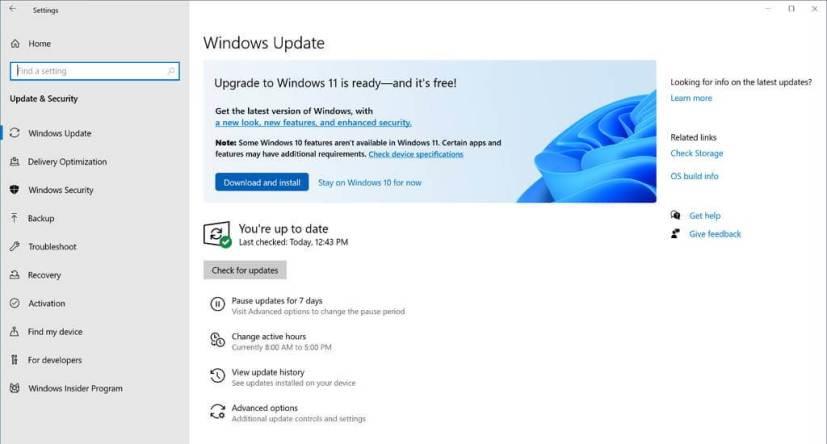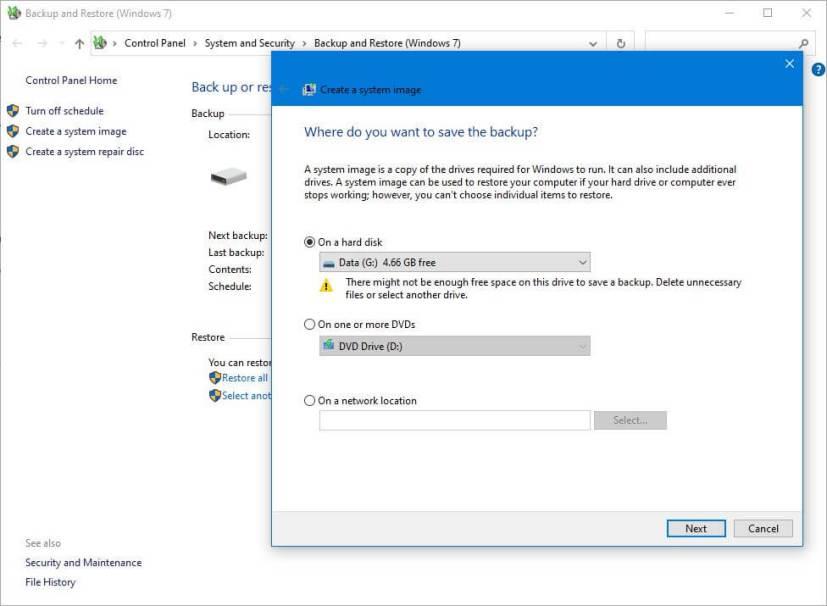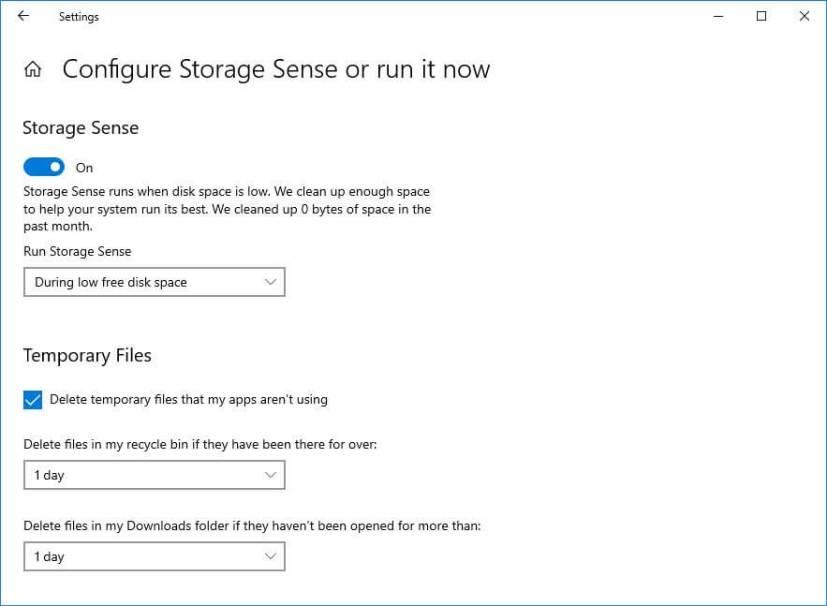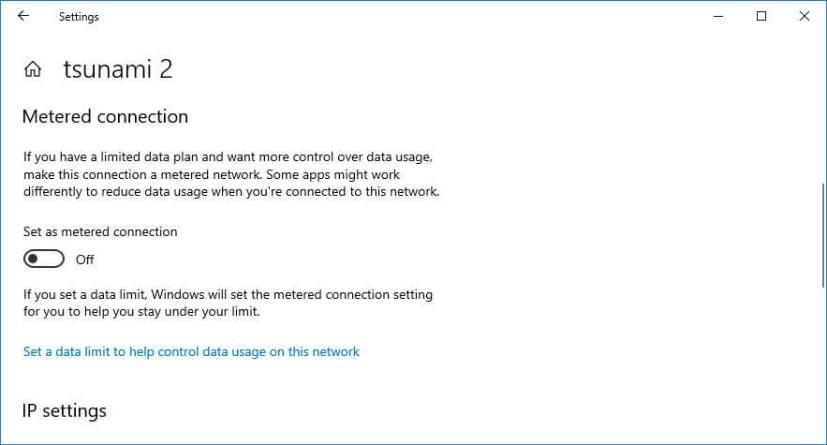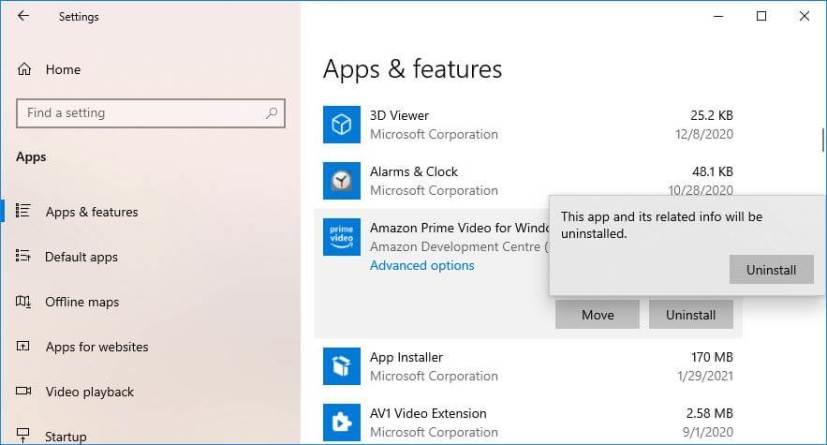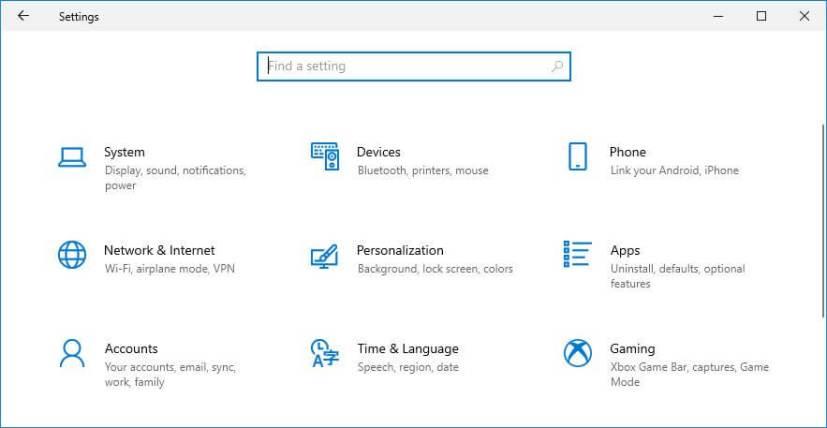Windows 11 is de volgende grote release van het desktop-besturingssysteem dat op 5 oktober 2021 wordt uitgerold naar compatibele apparaten . Aangezien laptops en desktopcomputers die aan de minimumvereisten voldoen, de nieuwe versie als gratis upgrade ontvangen, vereist het proces een volledige herinstallatie, wat betekent dat u voorbereid wilt zijn om fouten en problemen te voorkomen voordat u met de installatie begint.
Hoewel het wordt aanbevolen om Windows 11 te installeren om toegang te krijgen tot alle nieuwe functies, de opnieuw ontworpen interface en om te profiteren van de nieuwste beveiligingsverbeteringen, kan het proces ook tot ongewenste problemen leiden. Ook worden tijdens de begindagen van de uitrol onverwachte fouten en bugs verwacht, aangezien het bouwen van een besturingssysteem dat op veel hardwareconfiguraties draait, een hele uitdaging is.
In deze handleiding leert u enkele tips om problemen en fouten tijdens de installatie van Windows 11 te voorkomen.
Controleer de compatibiliteit met Windows 11
Hoewel Windows 11 zal worden aangeboden als een gratis upgrade voor apparaten waarop al Windows 10 draait , zal niet elke computer kunnen upgraden omdat de systeemvereisten zijn gewijzigd. Daarom wilt u, om problemen te voorkomen, ervoor zorgen dat de configuratie van uw computerhardware aan de minimumvereisten voldoet voordat u probeert te upgraden.
Dit zijn de minimale hardwarevereisten voor Windows 11:
- Processor: 1GHz of snellere CPU of System on a Chip (SoC) met twee of meer cores.
- Werkgeheugen: 4GB.
- Opslag: 64 GB (minimaal).
- Systeemfirmware: UEFI, geschikt voor Secure Boot.
- TPM: Trusted Platform Module (TPM) versie 2.0.
- Grafisch: DirectX 12 (minimaal) met WDDM 2.0-stuurprogramma.
- Schermresolutie: High definition (720p) scherm groter dan 9″ diagonaal, 8 bits per kleurkanaal.
- Netwerken: Microsoft-account en internetverbinding vereist voor installatie voor Windows 11 Home.
Zoals vermeld in de vereisten, vereist Windows 11 een Trusted Platform Module (TPM) versie 2.0. Zonder dit kunt u niet upgraden via Windows Update. U kunt deze stappen gebruiken om de module op uw computer te controleren en in te schakelen . Ook moet voor de nieuwe versie Secure Boot zijn ingeschakeld in de UEFI-instellingen van het moederbord.
Windows 11 zal niet compatibel zijn met alle processors . De nieuwe versie ondersteunt bijvoorbeeld Intel Core 8e generatie en hogere processors, naast enkele Pentium-, Atom-, Celeron- en Xeon-CPU's. Als je voor AMD gaat, ondersteunt Windows 11 alleen de tweede generatie Ryzen (inclusief Threadripper) en nieuwere processors, naast enkele EPYC- en Athlon-CPU's. Wat betreft ARM-ondersteuning, de nieuwe versie van Windows ondersteunt Qualcomm Snapdragon 850, 7c, 8c, 8cx eerste en tweede generatie, en de Microsoft SQ1 en SQ2.
Als je een 7e generatie Intel-processor hebt, heb je waarschijnlijk pech. U kunt Windows 11 echter wel installeren als het apparaat de 7820HQ-chip heeft. Ook worden Intel's Core X- en Xeon W-processors ondersteund, maar alleen als het apparaat Declarative, Componentized, Hardware Support Apps (DCH)-stuurprogramma's heeft.
Als de computer niet aan de minimumvereisten voldoet, kunt u nog steeds upgraden, maar op eigen risico met behulp van het ISO-bestand of Media Creation Tool. Zolang het apparaat echter een 64-bits processor met ten minste twee kernen, 4 GB RAM, 64 GB opslagruimte en een ingeschakelde TPM 1.2-chip bevat.
Het voorbehoud is dat de installatie niet wordt ondersteund, zodat u geen beveiligings- of stuurprogramma-updates ontvangt. Er is geen enkele garantie voor stabiliteit en u krijgt ook geen ondersteuning van Microsoft.
Als u niet zeker weet of de computer over deze vereiste componenten beschikt, kunt u de PC Health Check -app of een hulpprogramma van derden, bekend als WhyNotWin11 , gebruiken om te bepalen of het apparaat Windows 11 kan uitvoeren.
Installeer Windows 11 via Windows Update
Windows 11 biedt verschillende upgrademethoden, maar de voorkeursmethode is het gebruik van Windows Update om de nieuwe versie handmatig te downloaden en te installeren. Gewoonlijk wordt het tijdens de eerste dagen van een release niet aanbevolen om de upgrade te overhaasten, omdat deze mogelijk nog niet volledig compatibel is met uw computer. Dit is geen geheim, en het is een van de redenen waarom Microsoft grote updates uitbrengt in gezichten en tijdelijke blokkades op bepaalde apparaten plaatst om problemen te voorkomen.
Als u wilt upgraden met Windows Update zodra Windows 11 gereed is, opent u Instellingen > Update en beveiliging > Windows Update en klikt u op de knop Controleren op updates . Klik onder de melding "Upgrade naar Windows 11 is klaar - en het is gratis" op de knop Downloaden en installeren .
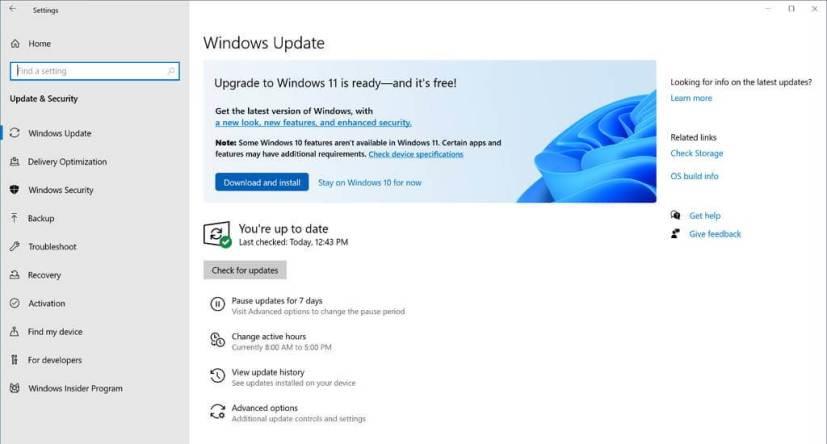
Windows 11 upgrade-melding (Bron: Microsoft)
Als uw computer de nieuwe versie niet ziet, kan de reden zijn dat deze nog niet klaar is voor uw apparaat of dat de hardwareconfiguratie niet voldoet aan de minimumvereisten. U kunt alternatieve manieren gebruiken om te upgraden, waaronder de "Update Assistant" of "Media Creation Tool". Als de update echter niet eerst beschikbaar is via Windows Update, zult u waarschijnlijk problemen tegenkomen.
Om fouten en andere problemen te voorkomen, moet u enkele maanden wachten voordat u een upgrade uitvoert, tenzij de nieuwe versie iets bevat dat u nodig hebt. Als je niet kunt wachten, bekijk dan de onderstaande tips om problemen met het installeren van de nieuwe Windows-ervaring tot een minimum te beperken.
Back-up van huidig systeem en bestanden
Voordat u een upgrade uitvoert naar Windows 11 vanaf Windows 10, is een volledige back-up de belangrijkste stap, omdat dit kan helpen bij het herstellen van bestanden of het hele systeem in geval van problemen. U moet altijd de tijd nemen om een volledige back-up te maken voor elke installatie om een manier te hebben om terug te keren naar een vorige versie als er iets misgaat.
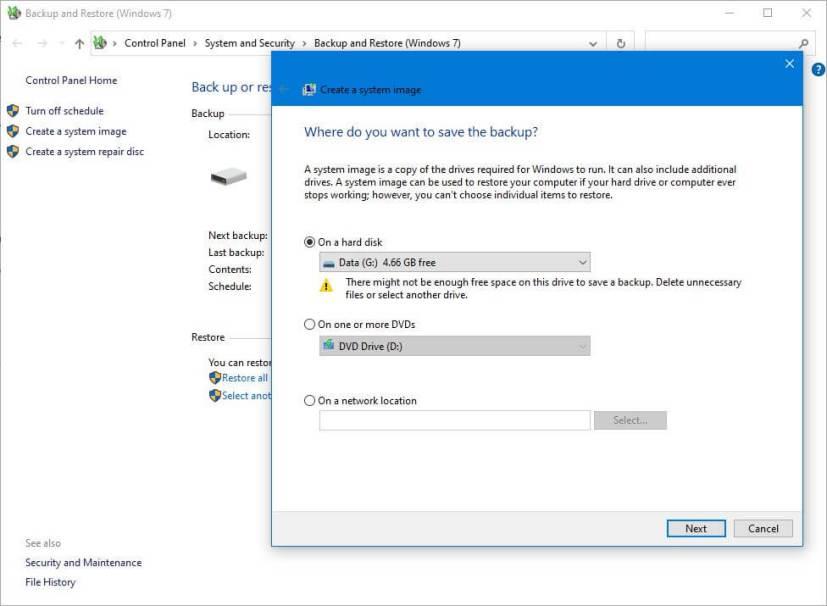
Volledige back-up vóór upgrade naar Windows 10
Het upgradeproces naar een nieuwe versie van Windows verloopt probleemloos en het systeem heeft een mechanisme om terug te draaien als er een probleem is tijdens de installatie. Het is echter ook aan te raden om een back-up te maken voor het geval er iets misgaat. U moet in ieder geval een bestandsback-up maken om uw foto's, video's en andere bestanden te beschermen.
Voorkom opslagproblemen tijdens de upgrade naar Windows 11
Gereserveerde opslag is een functie die is ontworpen om vooraf een deel van de beschikbare opslag van het systeem opzij te zetten om updates te verwerken. Er zijn echter nog steeds kansen dat u opslagproblemen tegenkomt bij het voltooien van de Windows 11-upgrade, zelfs als de functie is ingeschakeld. U kunt bijvoorbeeld het foutbericht 0x80070070 - 0x50011, 0x80070070 - 0x50012 of 0x80070070 - 0x60000 zien.
Opslagproblemen komen vaak voor op computers met een beperkte capaciteit van de harde schijf. U kunt problemen voorkomen door ervoor te zorgen dat er ten minste 64 GB beschikbare ruimte is voor download en installatie.
Als het apparaat niet genoeg ruimte heeft, gebruik dan de app Instellingen om tijdelijke en andere onnodige bestanden te verwijderen . U kunt ook een lege USB-flashdrive met minimaal 8 GB opslagruimte aansluiten om deze als tijdelijke opslag te gebruiken om de upgrade uit te voeren.
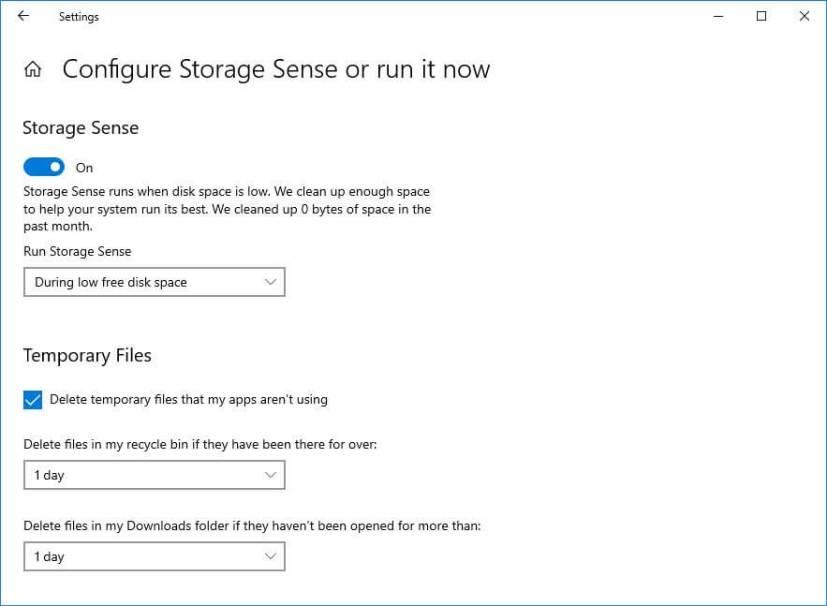
opslag gevoel
Repareer Windows Update om Windows 11 te downloaden
Hoewel het enige tijd kan duren voordat een apparaat de Windows 11-upgrade-aanbieding automatisch via Windows Update ontvangt, werkt het updatemechanisme soms niet zoals verwacht en kan dit de reden zijn waarom de nieuwe versie niet beschikbaar is.
Als u te maken heeft met Windows Update-problemen, kunt u de systeemcomponenten resetten om vastgelopen updates op te lossen die proberen te downloaden . Als u het probleem niet kunt oplossen, kan de tool "Update Assistant" een alternatieve benadering zijn voor het installeren van Windows 11 nadat deze beschikbaar is.
Blokkades verwijderen om Windows 11 te downloaden
Als de computer eerder was geconfigureerd om upgrades uit te stellen met behulp van de instellingen voor Groepsbeleid, wordt Windows 11 niet gedownload via Windows Update totdat u de blokkering opheft. U kunt deze handleiding raadplegen om de wijzigingen ongedaan te maken .
Een gemeten verbinding kan ook voorkomen dat de Windows 11-update wordt geïnstalleerd. Als je een bekabelde of draadloze verbinding hebt ingesteld als gemeten, kun je de blokkering verwijderen via Instellingen > Netwerk en internet > Wi-Fi (of Ethernet ), het netwerk selecteren en de tuimelschakelaar "Instellen als gemeten verbinding" uitschakelen.
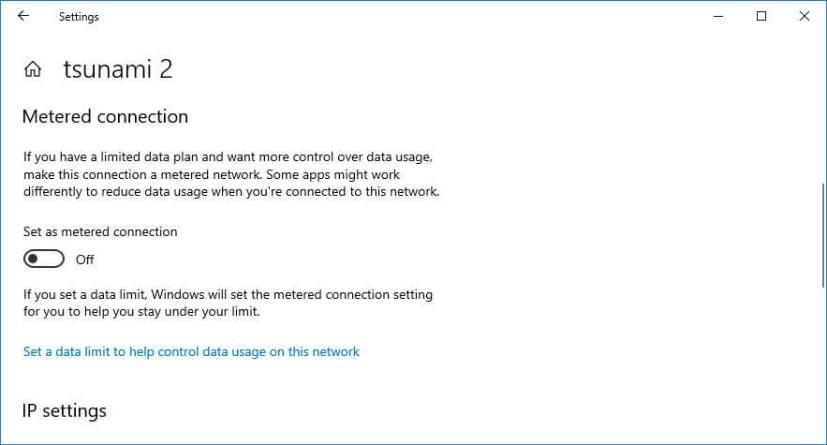
instellingen voor gemeten verbinding
Verwijder niet-essentiële apps om problemen te voorkomen
Meestal kan beveiligingssoftware van derden installatieproblemen veroorzaken. Als u een antivirusprogramma (anders dan Microsoft Defender Antivirus) of een ander type beveiligingssoftware hebt, moet u deze uitschakelen of tijdelijk verwijderen voordat u een upgrade naar Windows 11 uitvoert. Toepassingen die zijn ontworpen voor oudere versies van het besturingssysteem, kunnen ook problemen veroorzaken. Als u vermoedt dat een app een probleem kan veroorzaken, kunt u deze het beste verwijderen. U kunt het na de installatie opnieuw installeren.
U kunt beveiligingsprogramma's verwijderen via Instellingen > Apps > Apps en functies, de app selecteren, op de knop Verwijderen klikken en de aanwijzingen op het scherm volgen.
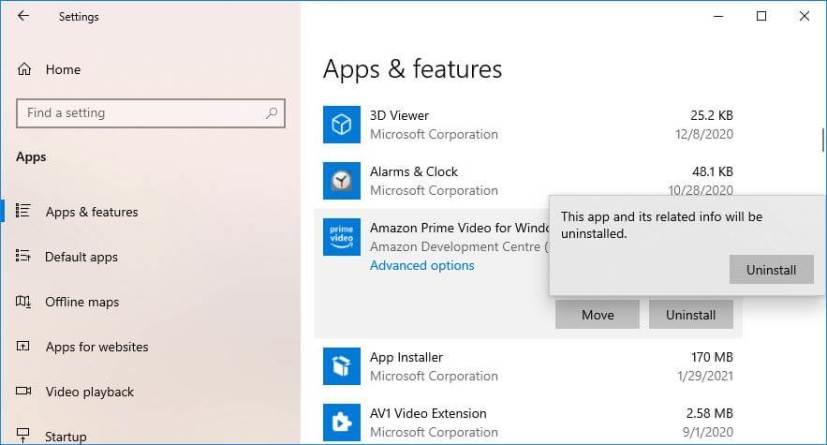
Windows 10 incompatibele apps verwijderen
Voorkom problemen met instellingen na installatie van Windows 11
Het installatieproces kan soms enkele van uw eerdere instellingen resetten, zoals standaard-apps, privacy-instellingen en vele andere. Als u specifieke configuraties heeft, dient u de instellingen te noteren voordat u een upgrade naar Windows 11 uitvoert. Als er tijdens het proces iets verandert, kunt u deze later aanpassen.
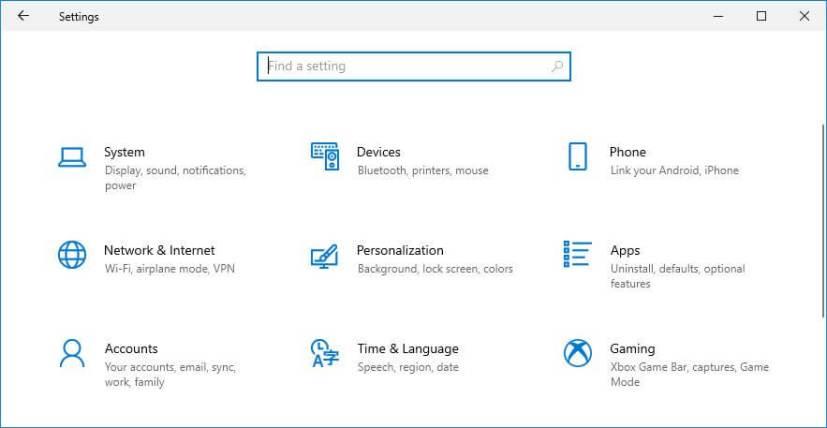
Windows 10-instellingen
Koppel niet-essentiële randapparatuur los om problemen te voorkomen
Opslagapparaten (zoals USB-flashstations en externe harde schijven), printers en camera's die op de laptop of desktopcomputer zijn aangesloten, kunnen tijdens het installatieproces fouten en andere problemen veroorzaken. Dit betekent dat je het beste alle randapparatuur loskoppelt om veel problemen met het installeren van Windows 11 te voorkomen. Je hebt alleen een monitor, toetsenbord en muis nodig en een verbinding met internet.
Bluetooth kan ook problemen veroorzaken. Als je een apparaat hebt dat deze draadloze technologie gebruikt, schakel het dan uit voordat je een upgrade uitvoert via Instellingen > Apparaten > Bluetooth en andere apparaten en schakel de Bluetooth -tuimelschakelaar uit.
Fix Windows 11 upgrade-fouten
Als je alle voorzorgsmaatregelen hebt genomen, de installatiestappen correct hebt gevolgd en het apparaat nog steeds een probleem heeft, ben je waarschijnlijk niet de enige met hetzelfde probleem. In deze situatie moet u de fout online onderzoeken om te bepalen of andere mensen hetzelfde probleem hebben en een tijdelijke oplossing hebben.
Microsoft publiceert dergelijke informatie, status en mogelijke oplossingen op de Windows 11 Health Dashboard-website wanneer het een bekend probleem is.
Afgezien van onverwachte fouten en bugs met Windows 11, zijn er een aantal bekende problemen (niet beschouwd als bugs) die kunnen optreden tijdens het upgradeproces van elke versie van Windows. Een foutcode die begint met 0xC1900101 (bijvoorbeeld 0xC1900101 – 0x20004, 0xC1900101 – 0x2000c, 0xC1900101 – 0x20017, 0xC1900101 – 0x30018, 0xC1900101 – 0x3000D, 0xC1900101 – 0x400001 – 0x40001 – 0x40001) is bijvoorbeeld een foutcode .
Als u een fout 0xC1900208 – 0x4000C ziet, betekent dit dat een app niet compatibel is met de upgrade . 0x80070070 – 0x50011 (0x50012 of 0x60000) is een andere veelvoorkomende fout en betekent meestal dat er niet genoeg ruimte is om de update te voltooien.
Handmatig upgraden naar Windows 11
Als het probleem uw apparaat is en niet de nieuwe versie van Windows, kunt u het beste een schone installatie van Windows 11 uitvoeren, de instellingen opnieuw configureren, de apps opnieuw installeren en de bestanden herstellen vanaf een back-up.
In plaats van een schone installatie kunt u ook een interne upgrade proberen met de Media Creation Tool om uw apps, instellingen en bestanden te behouden.
Een in-place upgrade is een eenvoudig proces. U hoeft alleen de Media Creation Tool van Microsoft te downloaden , de installatie te starten en de optie Deze pc nu upgraden te gebruiken. Selecteer vervolgens de optie om uw bestanden en apps te behouden en ga verder met de aanwijzingen op het scherm.
Als u niet klaar bent voor Windows 11, hoeft u niets te doen om het te blokkeren, aangezien het alleen beschikbaar is als een optionele update. Als u echter een upgrade uitvoert, maar dit problemen veroorzaakt, kunt u de vorige versie altijd verwijderen en terugzetten naar de vorige versie .